PotPlayer播放器怎么播放4K视频 PotPlayer高清解码优化方案
时间:2025-07-19 作者:游乐小编
要让potplayer流畅播放4k视频,需优化解码器组合、开启硬件加速、调整缓存设置,并确保硬件支持。一、选择lav filters + madvr解码器组合,兼顾画质与性能,显卡较弱时可改用evr或dx11渲染器;二、启用dxva硬件加速,确保显卡驱动支持h.265解码;三、将文件缓冲设为200ms~500ms,关闭自动帧率同步;四、使用支持hevc的显卡、至少8gb内存及固态硬盘,并保持驱动更新。
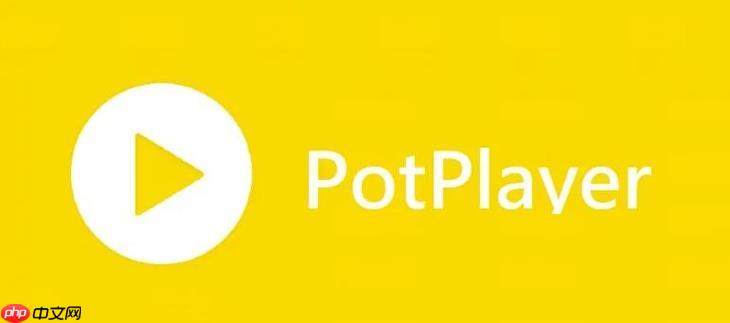
用PotPlayer播放4K视频,其实并不难,但想要流畅不卡顿,就得在解码和设置上下点功夫。很多人遇到的问题就是播放时掉帧、卡顿,尤其是播放4K原盘的时候,明明配置不差,结果还是卡得不行。下面我从几个关键点出发,说说怎么优化PotPlayer播放4K视频的体验。
一、选择合适的解码器组合
PotPlayer本身支持多种解码器,但默认设置不一定适合4K视频。常见的推荐组合是 LAV Filters + madVR,这套组合在画质和性能之间找到了不错的平衡。
LAV Filters:开源、支持硬件解码,对4K内容兼容性好。madVR:高级渲染器,能提升画质,但对GPU有一定要求。设置方法:
打开PotPlayer,进入“选项” → “滤镜”。将“视频解码器”设置为“LAV Video Decoder”。渲染器选择“madVR”或“EVR(CU)”(如果madVR卡顿)。如果你的显卡不太强,可以尝试把渲染器换成 EVR(CP) 或 DirectX 11 (DX11),降低GPU负担。
二、开启硬件加速解码
4K视频数据量大,全靠CPU解码很容易吃不消。这时候开启硬件加速(GPU解码)就非常关键了。
操作步骤:
在“选项”里找到“视频” → “颜色控制”。确保“启用硬件加速(DXVA)”被勾选。回到主界面,右键播放窗口 → “视频” → “颜色增强” → 确保“使用DXVA”已启用。注意:不同显卡支持的硬件解码格式不同。NVIDIA和Intel核显对H.264/H.265支持较好,AMD显卡有时候需要额外安装驱动组件。
三、调整缓存和播放模式
PotPlayer默认的缓存设置可能不够用,尤其是播放蓝光原盘或高码率视频时,容易出现加载卡顿。
建议设置:
进入“选项” → “播放” → “缓冲”。将“文件缓冲”设置为 200ms~500ms(根据硬盘读取速度调整)。启用“预加载下一个文件”(如果你连续播放多个视频)。另外,关闭“自动帧率同步”(在“视频”菜单里),可以减少掉帧卡顿的问题。
四、检查硬件和驱动是否跟得上
再好的软件设置也离不开硬件支持。播放4K视频至少需要:
支持H.265/HEVC解码的显卡(GTX 950以上或同等A卡/核显)至少8GB内存固态硬盘(播放蓝光原盘时尤其重要)别忘了更新显卡驱动,特别是NVIDIA和AMD用户,建议使用官方驱动。有时候旧驱动会导致解码器无法正常调用GPU,直接导致卡顿。
基本上就这些。设置好之后,大多数4K视频都能流畅播放了。如果不小心搞错了某个选项,恢复默认设置再一步步来就行。关键点就是:选对解码器、开好硬件加速、调好缓存参数,再加上不错的硬件配置,问题就解决了。
小编推荐:
相关攻略
更多 - 荐片电脑版如何下载高清电影 荐片PC端资源下载教程 07.19
- Photoshop如何修复老电影 Photoshop胶片修复专业流程 07.19
- 荐片如何查找获奖作品 荐片奥斯卡等获奖电影搜索 07.19
- PotPlayer怎么设置皮肤 PotPlayer界面美化自定义教程 07.19
- 荐片电脑版怎么启用HDR效果 荐片高动态范围显示设置 07.19
- 荐片电脑版如何截取视频片段 荐片GIF动图制作教程 07.19
- 荐片电脑版怎么修复播放卡顿 荐片视频流畅度优化技巧 07.19
- 荐片怎么按评分筛选电影 荐片高分影视资源查找教程 07.19
热门推荐
更多 热门文章
更多 -

- 神角技巧试炼岛高级宝箱在什么位置
-
2021-11-05 11:52
手游攻略
-

- 王者荣耀音乐扭蛋机活动内容奖励详解
-
2021-11-19 18:38
手游攻略
-

- 坎公骑冠剑11
-
2021-10-31 23:18
手游攻略
-

- 原神卡肉是什么意思
-
2022-06-03 14:46
游戏资讯
-

- 《臭作》之100%全完整攻略
-
2025-06-28 12:37
单机攻略
























